◆副作用モニター入力プログラム◆
1.動作環境について
2.旧バージョンとのデータの互換性について
3.インストール手順
4.問い合わせ先
5.薬品マスタ更新手順
1.動作環境について
(1)対応するWindowsのバージョンについて
| Windows 2000 | Windows XP | Windows Vista | Windows 7 |
|---|
| 旧バージョン(1.8) | ○ | ○ | ○ | × |
| 新バージョン(2.0) | × | ○ | ○ | ○ |
(注意:64ビット版OSでの動作環境は現在とれておりません。)
(2)必要なランタイムについて
1) .Net Framework
3.5 SP1 (2012.4現在の最新バージョン)
2) .Net Framework
3.5 SP1 日本語 LanguagePack
1)、2)はWindows Updateを最新にしていれば適用されています。
※Windows XPの方は、Windows Updateを最新にしてからインストールすることをお勧めいたします。
3)インストールされているバージョンの確認
調査プログラムのダウンロード
調査プログラムを実行すると、下記のような実行結果になります。
ご確認後、副作用プログラムのインストールを行ってください。
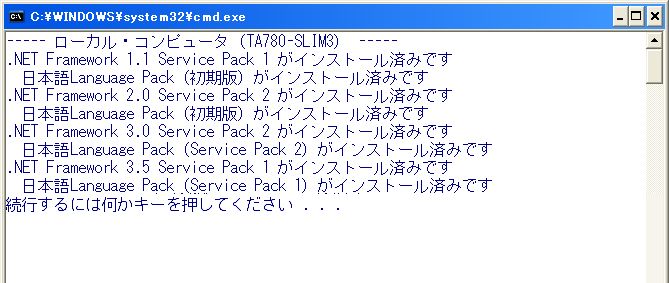
(3)プリンタについて
旧バージョンでは用紙がB4だったため、B4以上が印刷できるプリンタが必要でしたが、
新バージョンでは用紙サイズは全てA4に統一されました。
2.旧バージョンとのデータ互換性について(上位互換)
バックアップ、集約データのやり取りにおいて、
旧バージョンの集約データ(バックアップデータ)は新バージョンで読み込み(復元)できますが
新バージョンの集約データ(バックアップデータ)を旧バージョンで読み込み(復元)することは、
予期せぬ状態を引き起こす場合がある為、サポート対象外となっていますので、
行わないようにして下さい。
3.インストール手順
注)作業はインストール権限のあるユーザー(Administratorなど)で行ってください。
◎初めて副作用モニタを利用される方は、こちらをクリックしてください。
(1)旧バージョンのデータバックアップをする。
①「データバックアップと復元」を選択
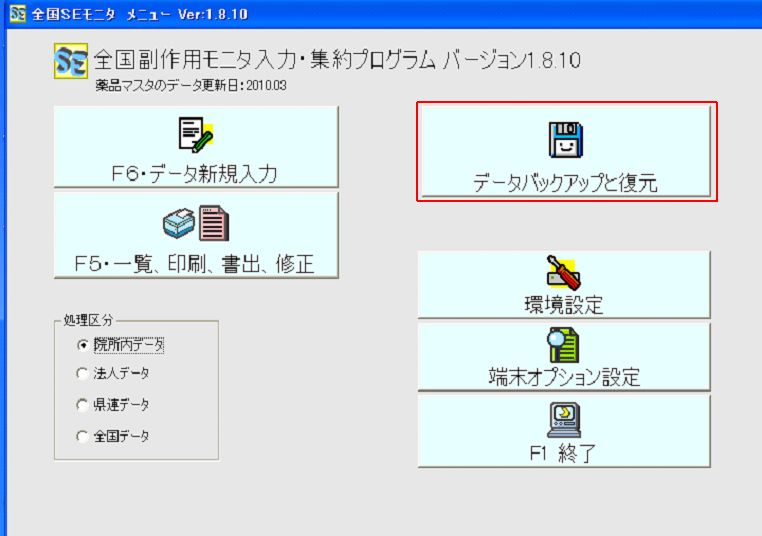
②全てのデータにチェックを入れて、バックアップ。
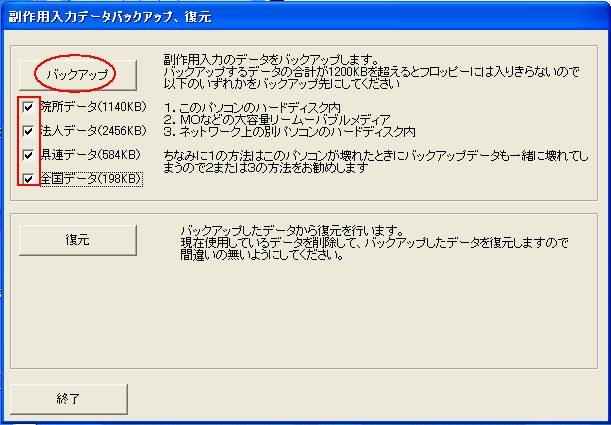
③バックアップ先を指定する。
例.『マイ ドキュメント』にバックアップするなら、『マイ ドキュメント』をクリックし、OK。
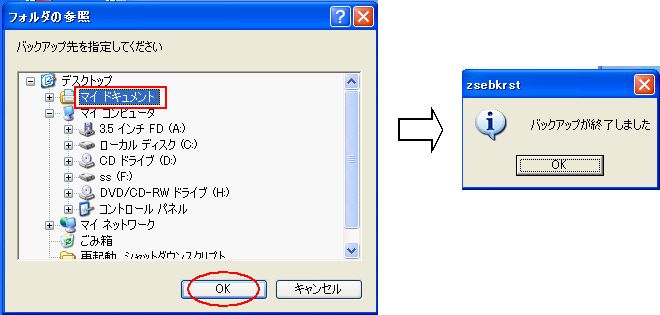
④バックアップ終了後、保存先のファイルを確認。
下記のファイル4つが保存されたことを確認する。
(環境によって、アイコンの表示は異なります。)
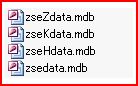
(2)新バージョンをダウンロードし、保存する。
①下記をクリックするとアプリケーションファイルのダウンロードが始まる。
★Microsoft .Net Framework 3.5 SP1 はインストールされていますか。
1.動作環境についてをご確認ください。
ダウンロード

②保存場所(デスクトップ等)を指定し、OKを押すとダウンロードが開始される。完了を確認後、閉じる。
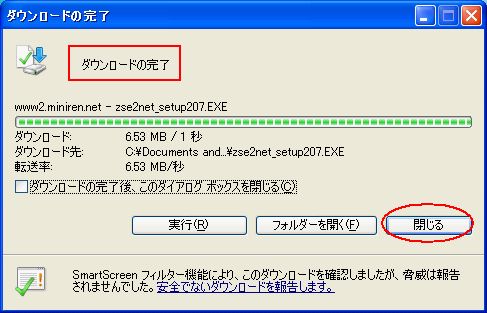
③下記のように 『zse2net._setup220.EXE』 が保存されるので、そのアイコンをダブルクリックし、実行。
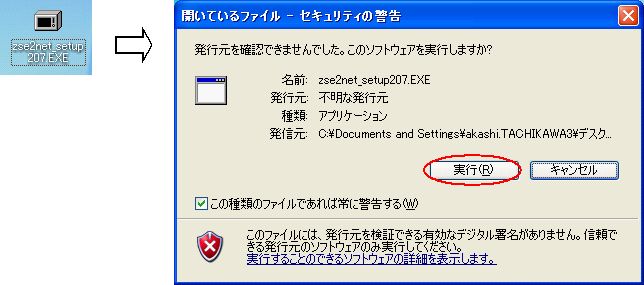
④インストールが開始される。
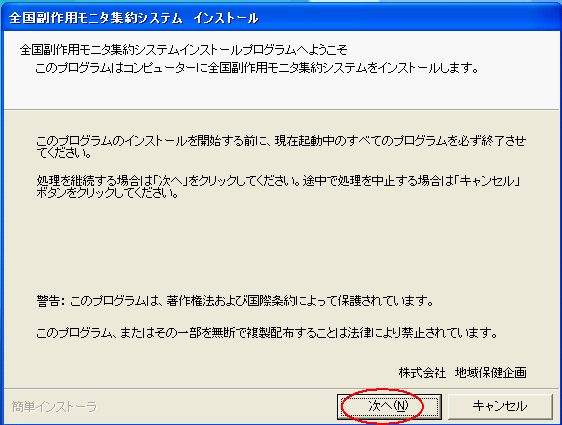
⑤インストール先を指定する。
Cドライブの直下に作成。
※CドライブのProgram Filesにインストールしないで下さい。
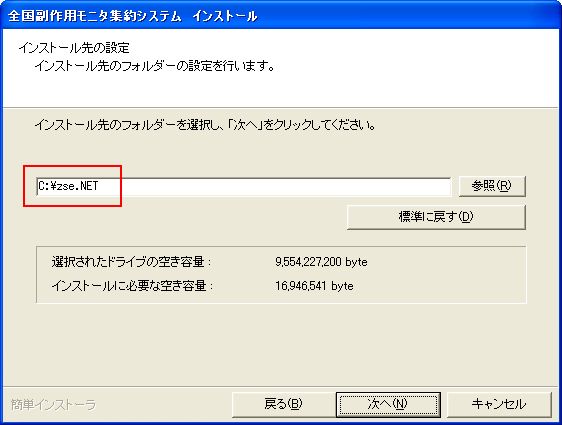
⑥インストールが完了すると、デスクトップ上にアイコンが作成されます。
ダブルクリックすると『全国副作用モニタ集約システム』が起動します。
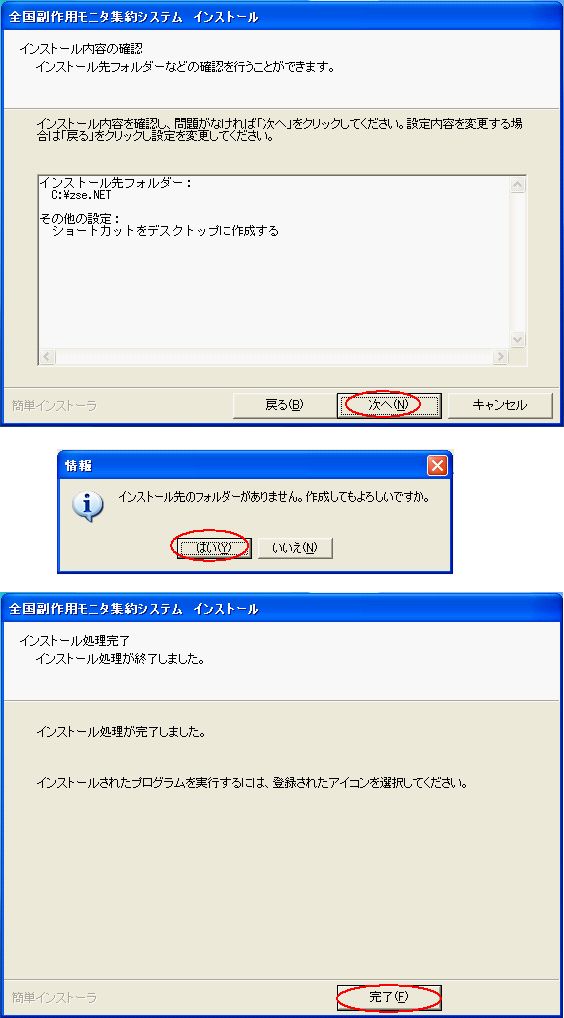
(3)新バージョンへバックアップデータを復元する。
◎初めて副作用モニタを利用される方は、こちらをクリックしてください。
①新バージョンのショートカットがデスクトップに作成されるので、起動する。

②「データバックアップと復元」 を選択
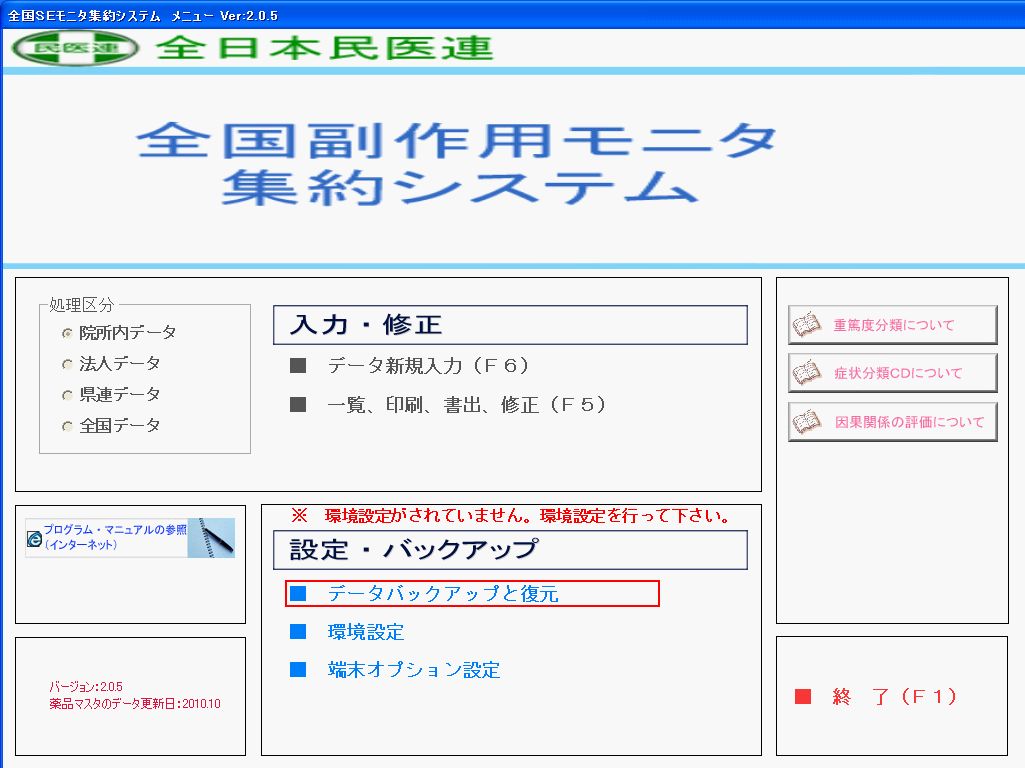
③復元
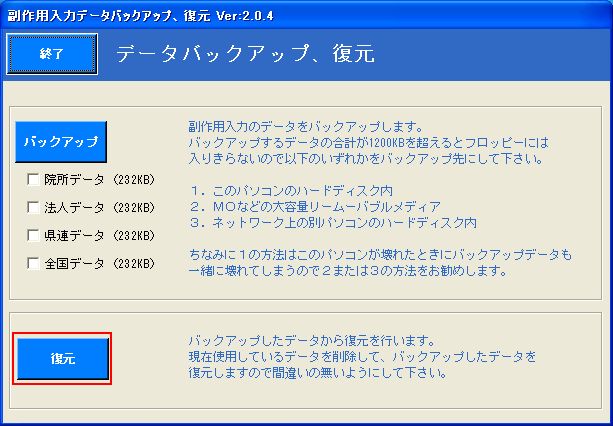
④復元するデータの保存先を指定する。
1-③で『マイ ドキュメント』を指定したら、『マイ ドキュメント』をクリックし、OK
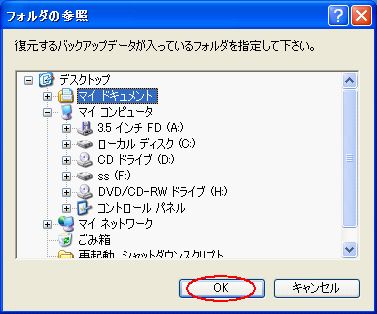
⑤全てのデータにチェックを入れて、OK。
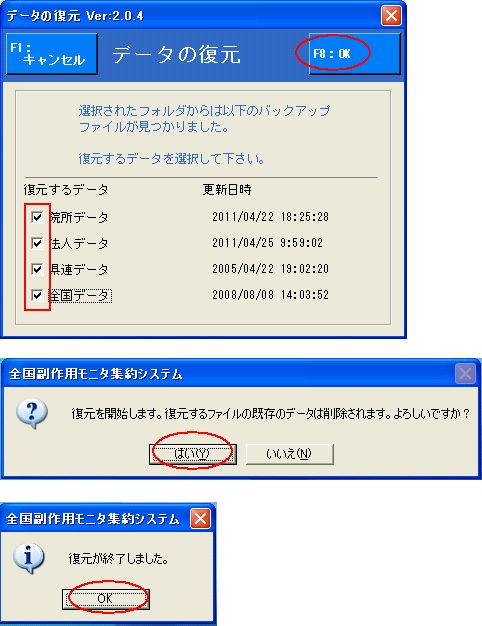
⑥終了後、再度起動して、復元データの確認をしてください。
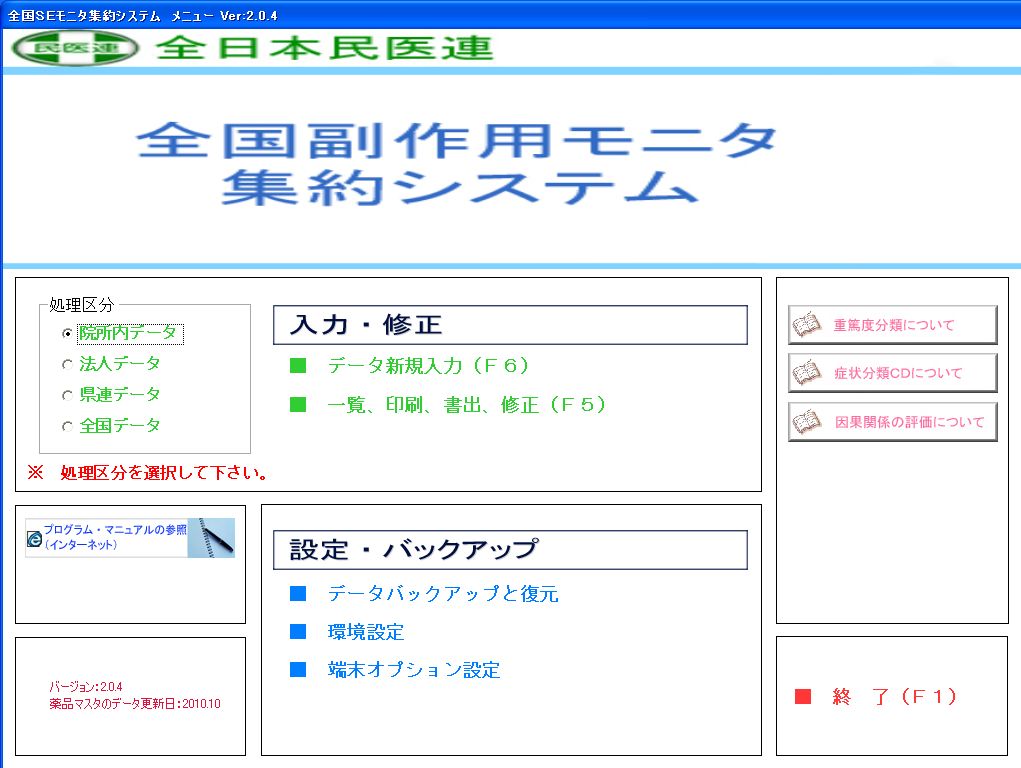
◎新バージョンの動作確認が終わりましたら、旧バージョンのショートカットは削除してください。
二重に入力をしないようにご注意下さい。
(4)環境設定
◎初めて利用される方は、環境設定をしてから利用してください。
①『全日本副作用モニタ集約システム』を起動する。
②『環境設定』をクリックする。
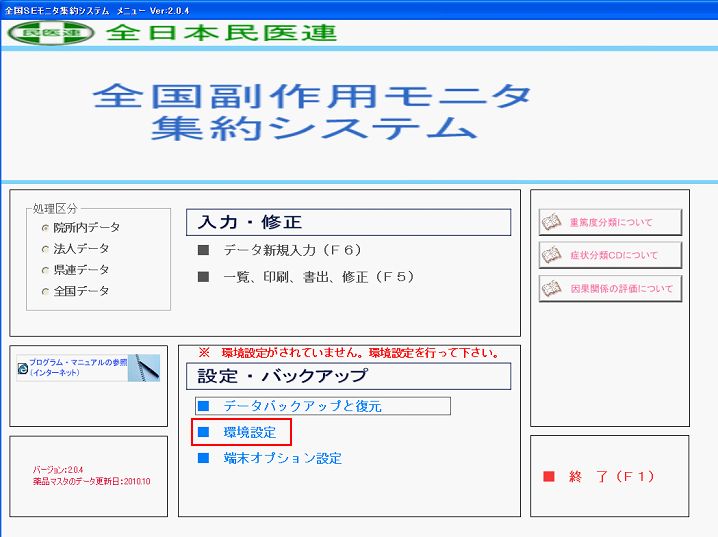
③以下のように必要事項を入力し、「F8:登録」で登録してください。
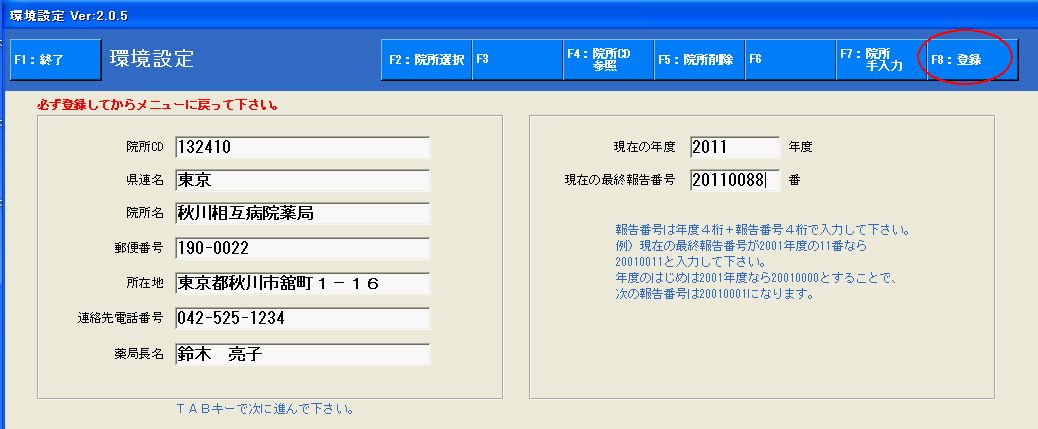
④院所CDを手入力しようとすると、下記のようなメッセージが出ます。

⑤「F4:院所の参照」
県連を選択しOK、自分の院所を選択すると、院所CD、県連名、院所名が自動的に入力されます。
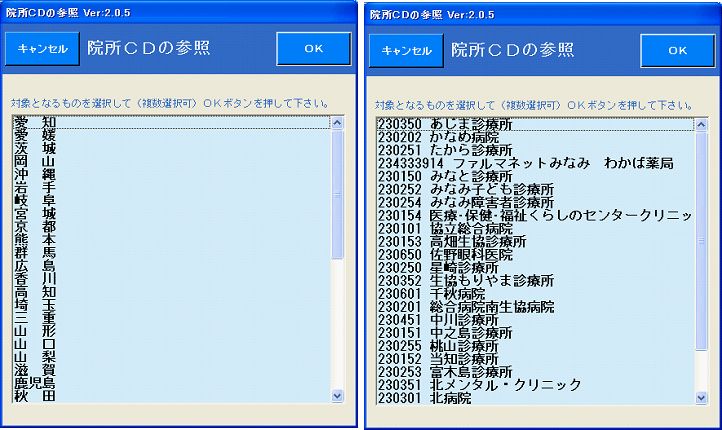
⑥新設院所等一覧にない場合は、「F7:院所手入力」で入力して下さい。

院所コード手入力のパスワードは 0425259815 を入力しOKしてください 。

パスワードを入力すると以下のようになりますので、調べた「院所CD」を入力しOKしてください。

⑦複数院所の登録
2つ目移行の院所登録も1つ目と同じです。
院所が登録できたかどうかは「F2:院所選択」で確認できます。
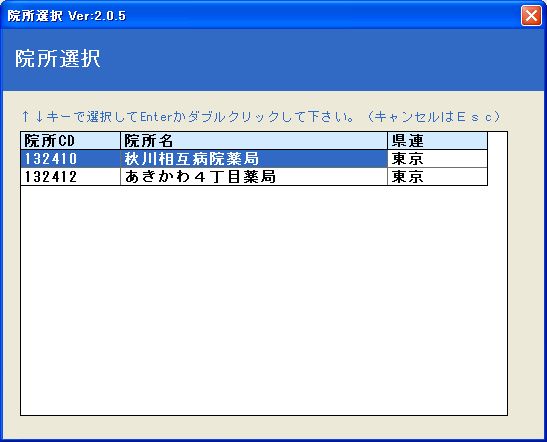
4.問い合わせ
メール : support@miniren.net
(クリックするとメールソフトが立ち上がります)
FAX : 042-525-9815
※お問い合わせの際には、「具体的な症状」の他
・ PCメーカー
・ Windowsバージョン
・ .Net Frameworkバージョン
・ WindowsUpdateの状況
以上をお知らせ下さい。
できれば「画面のコピー」もつけてください。
問い合わせフォームを開く
5.薬品マスタ更新手順
(1)薬品マスタをダウンロードし、保存する。
①下記をクリックするとZIPファイルのダウンロードが始まります。
ダウンロード
②デスクトップ等に保存します。
③保存したファイルを開きます。
(2)副作用モニタの保存場所を開きます。
①「全国副作用モニタ集約システムショートカット」を右クリックし、プロパティを開きます。
②[リンク先を探す]をクリックし、全国副作用モニタ集約システムの保存先を開きます。
③(1)-③のファイル内の「ykms.mdb」を②で開いたフォルダにドラッグし上書きコピーします。
(3)薬品マスタの確認
「全国副作用モニタ集約システム」を起動し、左下の「薬品マスタのデータ更新日」を確認してください。